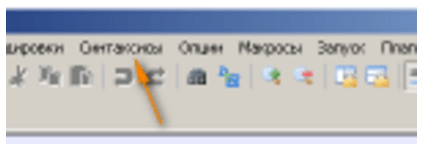Скачать блокнот бесплатно очень желательно для блогера. Например, нас удивит количество вспомогательных функций для работы с кодами. Программа Notepad++ является приложением Microsoft, она нужна, для редактирования кодов сайта. Но особенно сейчас, когда требуется адаптация сайта для мобильных устройств, ускорения скорости загрузки. Корректировать код, для внесения структурированных данных и внести еще много мелких поправок. Всего фрилансерам не закажешь, приходится осваивать элементарные изменения кода.
Скачать блокнот бесплатно -перевод на русский
Скачать программу можно задав вопрос в поисковой системе Яндекса или Гугла. Но не буду описывать все опции настроек, потому что названия можно прочитать, на верхнем меню, подведя курсор. Хочу описать только самые необходимые возможности, для блогера.
- На верхней панели выберем «Settings» — В выпадающем списке найдем «Preferences» — в переводе «предпочтения.» Откроются настройки, на вкладке «общие» — General, здесь раздел Localization, из многих предложений сделаем выбор русского языка. Программа сразу перестроится.
- Нажмем на верхней панеле «синтаксис», в выпадающем меню найдем нужную букву. Для этого нужен HTML, потому нахожу знак «H», нажимаю и подсветка готова. Для демонстрации взяла HTML код сайта. Появились знаки начала и конца строк, в эти места сможем вставлять дополнительные строки кода.
- В блокноте строки могут отображаться длинными. Укоротить их можно нажав на верхней панеле значок переноса строк. Работать станет удобнее, но добавятся невидимые знаки кода. Если в таком виде коды перенести в редактор, то может нарушится работа сайта или он упадет.
Чтобы такие вещи не происходили, в бесплатном блокноте нажмем кнопку кодировок UTF -8 /без BOM/. Но если не переводится, найдем строчку ниже: преобразовать в UTF -8.
Скачать блокнот бесплатно — разделения окна на две части
Например, нужно внести дополнения, чтобы получить структурированные данные. С помощью мастера Гугл получим html со структурированными данными, рядом в окне, поместим исходный код блога.
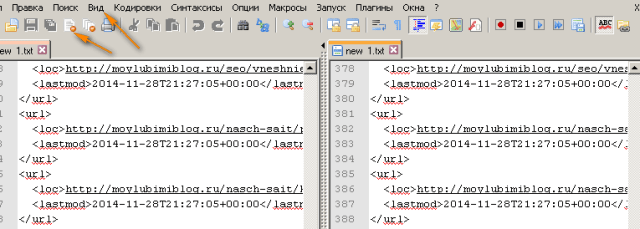 Для получения второго окна, рядом с первым, нажимаем опцию «вид», переходим к ссылке «операции с документами», «дублировать в другой области». Вкладка разделится на две части, с одинаковым контентом.
Для получения второго окна, рядом с первым, нажимаем опцию «вид», переходим к ссылке «операции с документами», «дублировать в другой области». Вкладка разделится на две части, с одинаковым контентом.
Но чтобы тексты стали разными, откроем еще одно окно со вторым текстом. Получится 2 открытые вкладки, одновременно. По окончании работы «сохраним все», в этом случае сдвоенные вкладки останутся до следующего сеанса. Если не сохранили, опять настроим сдвоенность из первого текста.
Сравнение двух файлов
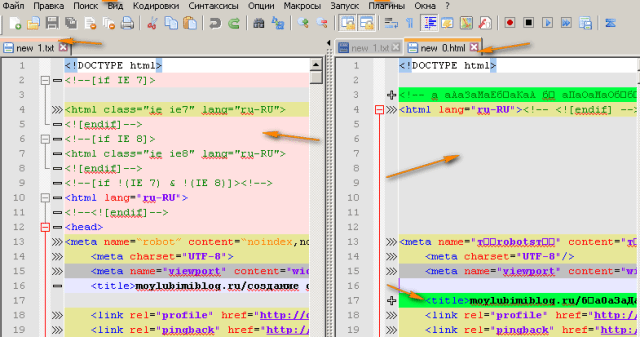 У блогеров бывает необходимость в сравнении двух кодов одного и того же документа, как в примере с мастером. Если документы не находятся напротив, сделать этого практически невозможно. Нам в помощь дается скрипт блокнота — «Compare». Техника его добавления такая же, как и всех плагинов.
У блогеров бывает необходимость в сравнении двух кодов одного и того же документа, как в примере с мастером. Если документы не находятся напротив, сделать этого практически невозможно. Нам в помощь дается скрипт блокнота — «Compare». Техника его добавления такая же, как и всех плагинов.
Открытые в двух вкладках коды, находятся в строках, под одними и теми же номерами, однако их содержание может отличаться. Но различия выявляются путем разной окраски подсветок. Цвета плагина вначале настраиваем, с нужными красками. Однако коды будем исправлять вручную.
Установка плагинов
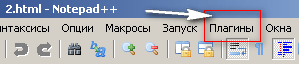
Они нужны для расширения возможностей бесплатного блокнота. Нажмем опцию «плагины», выберем из списка «Plugin Manager», перейдем к «Show Plugin Manager». В новом окне появится большой ряд предложений, отмечаю чекбокс «WebEdit», после закачивания он появляются в разделе плагины. Для настроек выпадает список с алфавитом букв. Этот сценарий подходит ко всем плагинам.